
De meeste mensen houden van lezen. En voor Apple-gebruikers hebben ze een geweldige app op Apple-apparaten – iBooks. Deze app werkt zoals een bibliotheek die een breed aanbod van boeken heeft in verschillende genres. Meer zelfs, je kunt ook gratis kinderboeken krijgen en een kijkje nemen op boeken die binnenkort gelanceerd worden. Echter, er zijn ook veel geweldige boeken in PDF-formats die mensen niet kunnen krijgen van iBooks. Hoe plaats je ze op iBooks? Hier zijn enkele geweldige ideeën voor PDF kopiëren naar iBooks op je Apple-apparaten.
Oplossingen voor PDF Toevoegen aan iBooks
PDF-Bestanden Opslaan op Mac
Er zijn twee manieren voor PDF toevoegen aan iBooks op Mac.
Tip Een:
Als je een bestand in je iBooks-bibliotheek wilt plaatsen, kies je simpelweg het bestand > klik erop met de rechtermuisknop > ga naar “Open met” > vind “iBooks”.

Daarna zal het PDF-bestand getoond worden in je iBooks en kan je de PDF rechtstreeks bekijken.
Tip Twee:
Als je gewoon wilt PDF opslaan in iBooks op Mac, maar geen haast hebt om het PDF-bestand te lezen. Of je wilt meer dan een PDF-document ineens toevoegen, staat hieronder de oplossing:
- Open iBooks App op je Mac.
- In de werkbalk, ga naar “Bestand” > “Toevoegen aan Bibliotheek”.
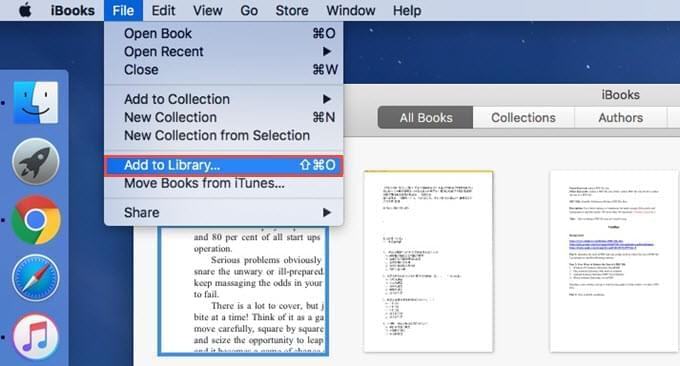
- Selecteer de documenten die je nodig hebt en klik op “Toevoegen” om ze op te slaan in iBooks.

PDF Toevoegen aan iBooks op iPhone/iPad
Gebruik ApowerManager
ApowerManager is een veelzijdige mobiele management tool die alle data op je mobiele apparaat kan beheren. Meer zelfs, het kan afbeeldingen, muziek, video’s, documenten overzetten tussen je telefoon en de computer. En deze tool werkt nu op Windows, Mac, Android en iOS. Laten we nu bekijken hoe het PDF naar Download this desktop program on your computer.
- Download dit bureaubladprogramma op je computer.
- Gebruik USB-kabel om je computer te verdinen met je iPhone of iPad.
- In het programma, ga naar “Beheren” > “Boeken”. Klik op “Importeren” om PDF-bestanden te selecteren en PDF kopiëren naar iBooks.

Daarna, wanneer je de iBooks-app opent op je iPhone of iPad, staan die bestanden reeds in je bibliotheek.
Opmerking:
ApowerManager ondersteunt USB-verbinding en WiFi-verbinding, maar we raden de USB-methode aan, omdat het sneller is en de transfersnelheid niet beïnvloed wordt door de staat van het netwerk.
Gebruik Ingebouwde iOS-Oplossing
Als je je iPhone of iPad gebruikt voor het online lezen van een PDF-artikel of PDF-bestand, kan je dat document ook opslaan op de iBooks-app. Volg gewoon de onderstaande stappen.
In Safari, ga naar de online PDF-pagina > tik op de deelknop > kies “PDF Opslaan in iBooks”.

Conclusie
Dit zijn de methodes die je kunt gebruiken om PDF in iBooks te plaatsen. Je kiest ze op basis van je behoeftes. Als je een ander probleem ondervindt tijdens PDF toevoegen aan iBooks, kan je hieronder een bericht plaatsen en ons erover vertellen.
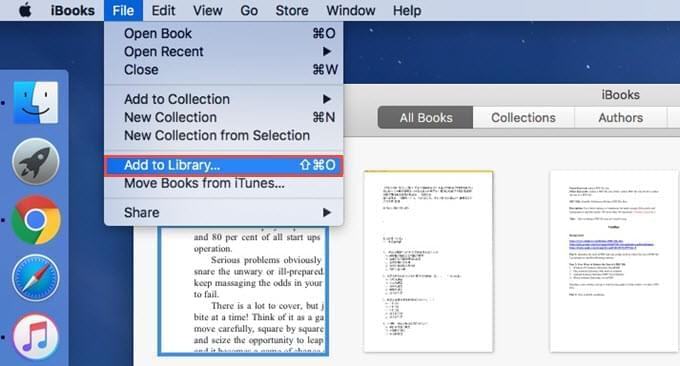
Plaats een Reactie